Dell Latitude D531: Программа настройки системы
Программа настройки системы: Dell Latitude D531
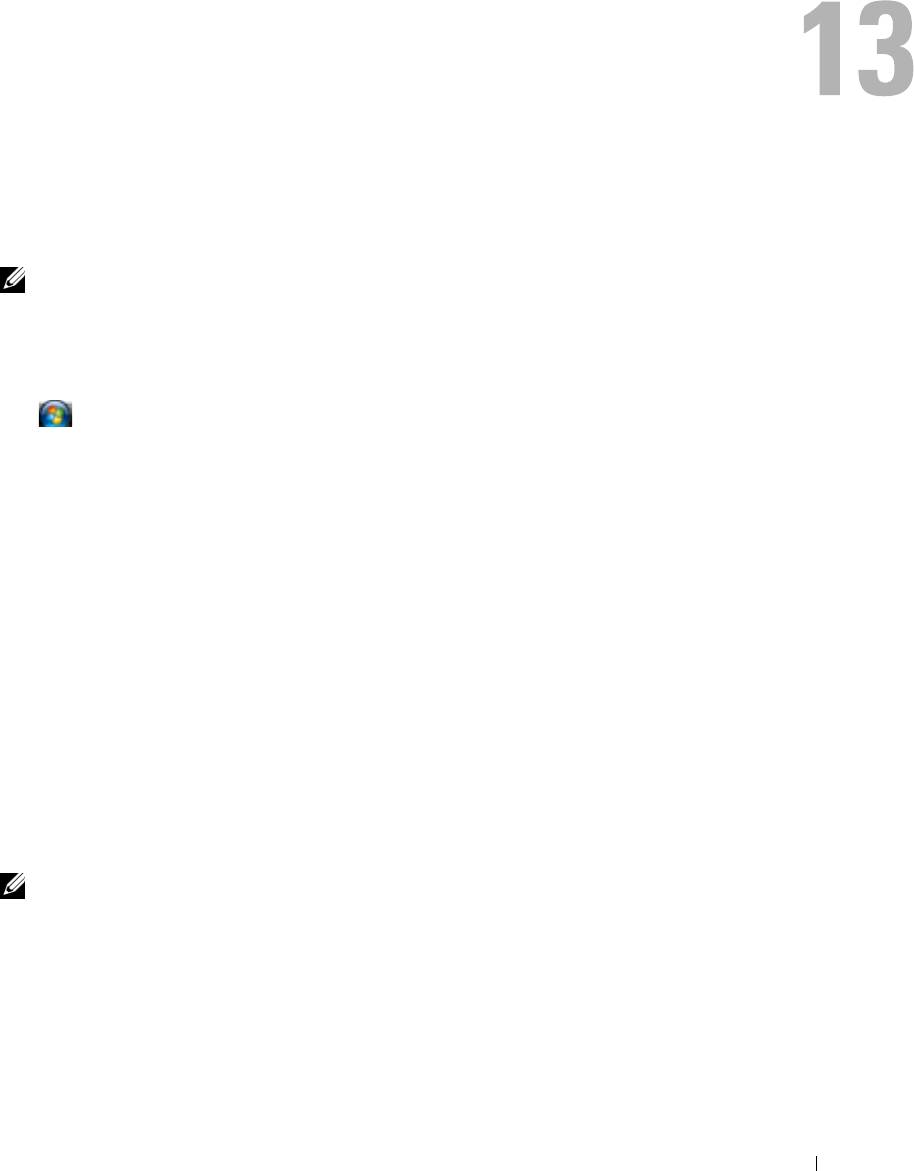
Программа настройки системы
Обзор
ПРИМЕЧАНИЕ.
Операционная система способна автоматически выполнять настройку большинства
параметров, доступных в программе настройки системы. При этом отменяются параметры
конфигурации, заданные вами в этой программе. (Исключением является параметр
External Hot Key
(Внешняя клавиша быстрого доступа), задать и отменить который можно только в программе
настройки системы). Дополнительную информацию по настройке параметров операционной системы
смотрите в центре справки и поддержки. Для перехода в центр справки и поддержки нажмите
Пуск
или
→
Справка и поддержка
.
Программу настройки системы можно использовать в следующих целях:
•
настройка или изменение функций и параметров, определяемых пользователем, например
пароля доступа к компьютеру;
•
проверка информации о текущей конфигурации компьютера, например об объеме оперативной
памяти.
После настройки параметров компьютера запустите программу настройки системы, чтобы
ознакомиться с информацией о конфигурации системы и дополнительными параметрами.
Рекомендуется записать эти сведения для использования в будущем.
На экранах настройки системы отображается информация о действующих параметрах
и
настройках компьютера, например:
•
конфигурация системы
•
порядок загрузки
•
параметры загрузки (запуска) и настройки конфигурации стыковочного устройства
•
основные параметры конфигурации устройств
•
параметры безопасности системы и пароля защиты жесткого диска
ПРИМЕЧАНИЕ.
Не изменяйте параметры настройки системы, если вы не являетесь опытным
пользователем или не получили необходимые инструкции от службы технической поддержки
компании Dell. Некоторые изменения могут привести к неправильной работе компьютера.
Программа настройки системы
109
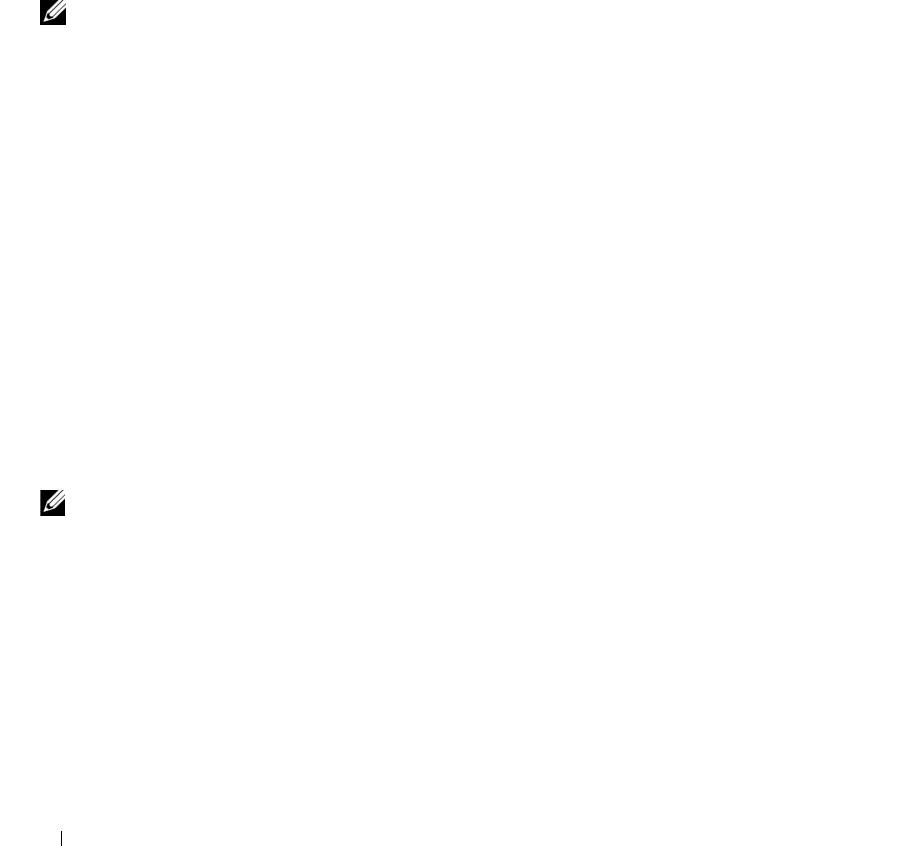
Просмотр экранов настройки системы
1
Включите (или перезагрузите) компьютер.
2
При появлении логотипа DELL™ сразу нажмите клавишу <F2>. Если вы не успели вовремя нажать
эту клавишу и появился экран с логотипом Microsoft® Windows®, дождитесь появления рабочего
стола Windows. Затем выключите компьютер и повторите попытку.
Экраны настройки системы
ПРИМЕЧАНИЕ.
Для просмотра информации по какомулибо конкретному элементу на экране настройки
системы выделите этот элемент и посмотрите область
Help
(Справка) на экране.
Слева на каждом экране перечислены параметры настройки системы. Справа от каждого параметра
указываются заданная настройка или значение параметра. Вы можете изменить настройки, которые
отображаются на экране белым шрифтом. Параметры или значения, которые нельзя изменить (так
как они определяются компьютером) выглядят менее яркими.
В верхнем правом углу экрана отображается справочная информация по текущему выделенному
параметру; в нижнем правом углу отображается информация о компьютере. Основные функции
настройки системы перечислены в нижней части экрана.
Часто используемые параметры
Для вступления в силу новых настроек некоторых параметров требуется перезагрузка.
Изменение последовательности загрузки
Последовательность загрузки или порядок загрузки указывают компьютеру путь для поиска
программного обеспечения, необходимого для запуска операционной системы. Контролировать
последовательность загрузки и включать/отключать устройства можно на странице Boot Order
(Порядок загрузки) в программе настройки системы.
ПРИМЕЧАНИЕ.
Порядок изменения последовательности загрузки только на один раз смотрите в разделе
«Выполнение однократной загрузки» на стр. 111.
На странице Boot Order (Порядок загрузки) приводится общий список загрузочных устройств,
которые могут быть установлены в компьютер, включая, помимо прочих, следующие устройства:
•
Diskette Drive
(дисковод гибких дисков)
•
Modular bay HDD
(жесткий диск в модульном отсеке)
•
Internal HDD
(встроенный жесткий диск)
•
Optical Drive
(оптический дисковод)
110
Программа настройки системы

Во время процедуры загрузки каждое включенное устройство проверяется на наличие загрузочных
файлов операционной системы, начиная с начала списка. После обнаружения этих файлов поиск
прекращается и запускается операционная система.
Для управления загрузочными устройствами выберите (выделите) устройство, нажав клавишу
«стрелка вверх» или клавишу «стрелка вниз», а затем включите или отключите устройство, или
измените его позицию в списке.
•
Чтобы включить или отключить устройство, выделите его и нажмите клавишу пробела.
Включенные устройства отображаются белым шрифтом и помечаются небольшим треугольником
слева. Отключенные устройства отображаются синим или серым шрифтом, без треугольника.
•
Чтобы изменить позицию устройства в списке, выделите устройство и нажмите клавишу <u> или
<d> (без учета регистра клавиатуры) для перемещения этого устройства вверх или вниз по списку.
Новая последовательность загрузки вступает в силу после сохранения изменений и выхода из
программы настройки системы.
Выполнение однократной загрузки
Задать последовательность загрузки только на один раз можно не входя в программу настройки
системы. (Эту процедуру также можно использовать для загрузки программы Dell Diagnostics из
раздела с диагностической утилитой на жестком диске.)
1
Выключите компьютер с помощью меню
Пуск
.
2
Если компьютер подсоединен к стыковочному устройству (подстыкован), расстыкуйте его.
Соответствующие инструкции смотрите в документации, прилагаемой к стыковочному устройству.
3
Подключите компьютер с помощью адаптера переменного тока.
4
Включите компьютер. При появлении на экране логотипа DELL сразу нажмите клавишу <F12>.
Если вы не успели вовремя нажать эту клавишу и появился экран с логотипом Windows, дождитесь
появления рабочего стола Windows. Затем выключите компьютер и повторите попытку.
5
Когда появится список загрузочных устройств, выделите устройство, с которого нужно
загрузиться, и нажмите клавишу <Enter>.
Компьютер загрузится с выбранного устройства.
При следующей перезагрузке компьютера восстанавливается прежний порядок загрузки.
Изменение настроек COMпортов
Serial Port (Последовательный порт) позволяет соотнести COM-адрес последовательного порта или
отключить последовательный порт и его адрес, высвобождая ресурсы компьютера для использования
другим устройством.
Программа настройки системы
111

112
Программа настройки системы
Оглавление
- Содержание
- Источники информации
- Сведения о компьютере
- Перенос информации на новый компьютер
- Использование аккумулятора
- Использование клавиатуры и сенсорной панели
- Использование дисплея
- Использование мультимедийных устройств
- Установка и использование сетей
- Использование плат
- Защита компьютера
- Уход за компьютером
- Поиск и устранение неисправностей
- Программа настройки системы
- Переустановка программного обеспечения
- Установка и замена компонентов
- Dell™ QuickSet
- Обращение с компьютером во время поездок
- Получение справки
- Технические характеристики
- Приложение
- Глоссарий






